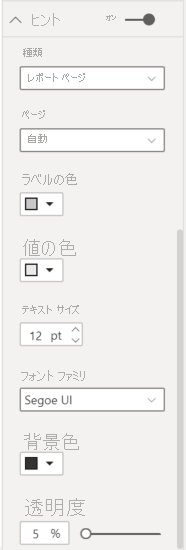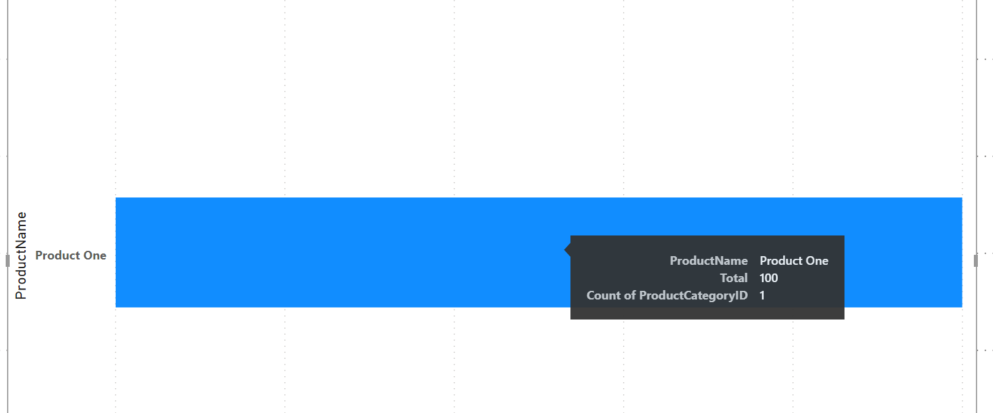ツールヒントで詳細を表示する
Power BI のツールヒントには、Tableau のツールヒントと同じ目的があります。
既定では、ヒントには、その特定のデータ ポイントに関してビジュアル内に含まれる内容に関連するデータが表示されます。 この概念は、Tableau のツールヒントのマーク カードと同様に、関連するフィールドをさらに追加することで拡張できます。
Tableau のツールヒントのマーク カードと同様に、この概念は、関連するフィールドをさらに追加することで拡張できます。
また、他のページからカスタム ツールヒントを作成することもできます。 そこから、任意の関連するビジュアルやテキストを追加できます。
ヒント
Power BI のカスタム ツールヒントは、Tableau のツールヒント機能のビジュアルによく似ています。
Tableau と Power BI との主な違いの 1 つは、純粋なテキスト編集です。
Tableau では、プレゼンテーションを完全に制御できます。 特定の単語を太字、斜体、下線付きにすることができます。 テキストのさまざまな部分が異なるサイズと色を持つようにできます。 他のシートまたはダッシュボードへのハイパーリンクを作成できます。 テキストの配置を変更できます。 これらのオプションは、Word の書式オプションに似ています。
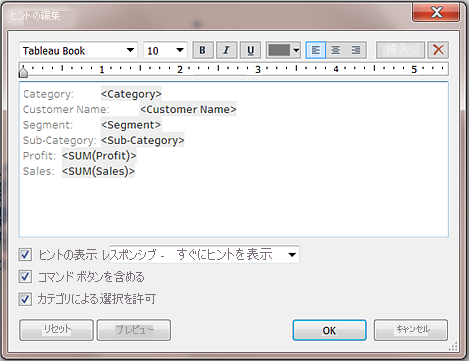
Power BI のツールヒントでは、同様の柔軟性は得られません。 ツールヒントに複数のフィールドを追加したり、フォントのサイズや色を変更したり、フォント ファミリを選択したり、透明度を適用したりできます。 ただし、これらのオプションはすべてドロップダウンから選択する必要がある設定オプションです。